网上办税一体化平台操作指南
网上办税流程
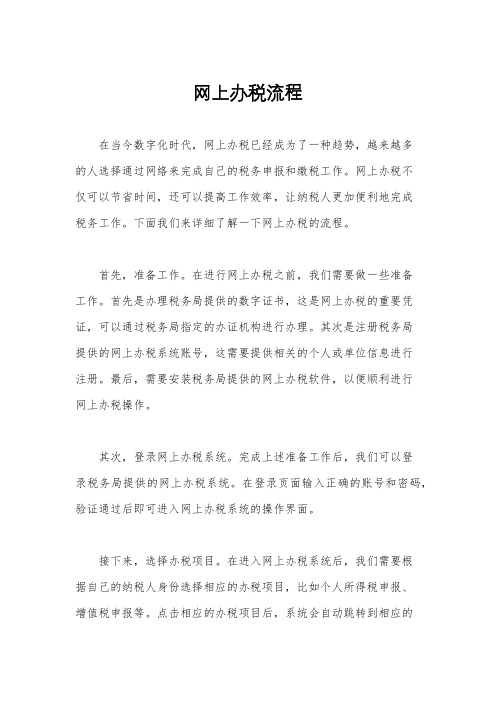
网上办税流程在当今数字化时代,网上办税已经成为了一种趋势,越来越多的人选择通过网络来完成自己的税务申报和缴税工作。
网上办税不仅可以节省时间,还可以提高工作效率,让纳税人更加便利地完成税务工作。
下面我们来详细了解一下网上办税的流程。
首先,准备工作。
在进行网上办税之前,我们需要做一些准备工作。
首先是办理税务局提供的数字证书,这是网上办税的重要凭证,可以通过税务局指定的办证机构进行办理。
其次是注册税务局提供的网上办税系统账号,这需要提供相关的个人或单位信息进行注册。
最后,需要安装税务局提供的网上办税软件,以便顺利进行网上办税操作。
其次,登录网上办税系统。
完成上述准备工作后,我们可以登录税务局提供的网上办税系统。
在登录页面输入正确的账号和密码,验证通过后即可进入网上办税系统的操作界面。
接下来,选择办税项目。
在进入网上办税系统后,我们需要根据自己的纳税人身份选择相应的办税项目,比如个人所得税申报、增值税申报等。
点击相应的办税项目后,系统会自动跳转到相应的申报页面。
然后,填写申报信息。
在进入申报页面后,我们需要填写相应的申报信息,包括纳税人的基本信息、申报期间的税务信息等。
根据系统提示逐步填写完整后,点击提交按钮即可完成申报信息的填写。
接着,核对信息并提交。
在填写完申报信息后,我们需要仔细核对填写的信息是否准确无误,确保没有遗漏或错误。
核对无误后,点击提交按钮,系统会自动进行信息的上传和提交。
最后,完成缴税。
在提交完申报信息后,我们需要根据系统提示进行税款的缴纳,可以选择网银、支付宝等电子支付方式进行缴税。
缴纳完成后,系统会生成相关的缴税凭证,我们可以进行下载或打印保存。
通过以上流程,我们就完成了网上办税的整个过程。
网上办税不仅方便快捷,还可以避免排队等候和纸质申报的繁琐程序,大大提高了办税的效率和便利性。
希望大家能够充分利用网上办税的便利,提高自己的工作效率,更好地履行纳税义务。
办税一体化操作说明
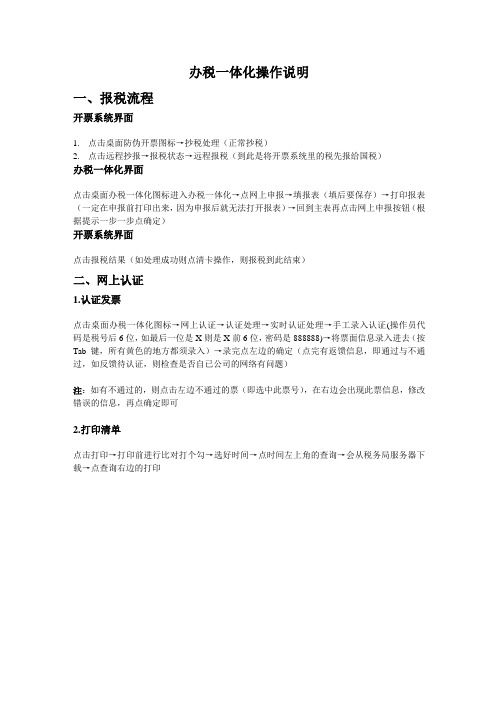
办税一体化操作说明
一、报税流程
开票系统界面
1.点击桌面防伪开票图标→抄税处理(正常抄税)
2.点击远程抄报→报税状态→远程报税(到此是将开票系统里的税先报给国税)
办税一体化界面
点击桌面办税一体化图标进入办税一体化→点网上申报→填报表(填后要保存)→打印报表(一定在申报前打印出来,因为申报后就无法打开报表)→回到主表再点击网上申报按钮(根据提示一步一步点确定)
开票系统界面
点击报税结果(如处理成功则点清卡操作,则报税到此结束)
二、网上认证
1.认证发票
点击桌面办税一体化图标→网上认证→认证处理→实时认证处理→手工录入认证(操作员代码是税号后6位,如最后一位是X则是X前6位,密码是888888)→将票面信息录入进去(按Tab键,所有黄色的地方都须录入)→录完点左边的确定(点完有返馈信息,即通过与不通过,如反馈待认证,则检查是否自已公司的网络有问题)
注:如有不通过的,则点击左边不通过的票(即选中此票号),在右边会出现此票信息,修改错误的信息,再点确定即可
2.打印清单
点击打印→打印前进行比对打个勾→选好时间→点时间左上角的查询→会从税务局服务器下载→点查询右边的打印。
合肥市国税局网上办税一体化平台操作流程
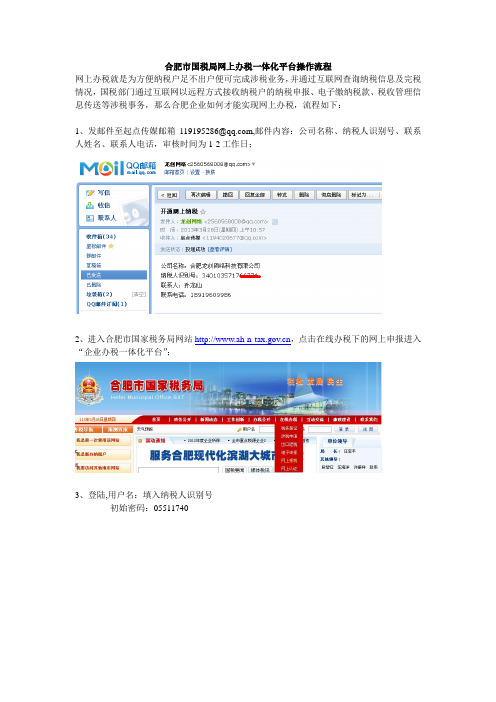
合肥市国税局网上办税一体化平台操作流程
网上办税就是为方便纳税户足不出户便可完成涉税业务,并通过互联网查询纳税信息及完税情况,国税部门通过互联网以远程方式接收纳税户的纳税申报、电子缴纳税款、税收管理信息传送等涉税事务,那么合肥企业如何才能实现网上办税,流程如下:
1、发邮件至起点传媒邮箱119195286@,邮件内容:公司名称、纳税人识别号、联系人姓名、联系人电话,审核时间为1-2工作日;
2、进入合肥市国家税务局网站,点击在线办税下的网上申报进入“企业办税一体化平台”;
3、登陆,用户名:填入纳税人识别号
初始密码:05511740
4、由会计进行网上申报。
温馨提示:为保证,操作顺利,建议使用IE6浏览器或360安全3.6版本浏览器;
如有疑问可致电:965432;
修改密码可致电:65721083。
以上内容由合肥龙创网络:整理编辑。
网上报税怎么操作流程

网上报税怎么操作流程
在现代社会,随着互联网的发展,越来越多的公共服务也开始
向网络化迈进,其中就包括税务服务。
网上报税作为一种便捷高效
的报税方式,受到了越来越多纳税人的青睐。
那么,网上报税的操
作流程是怎样的呢?接下来,我们将为您详细介绍网上报税的操作
流程。
首先,打开国家税务总局官方网站,点击“网上办税”入口。
在网页上找到“个人所得税”栏目,点击“个人所得税申报”按钮,进入网上报税系统。
其次,根据系统提示,输入个人纳税人识别号和密码,登录网
上报税系统。
如果您还没有纳税人识别号或者密码,可以先进行注
册或找回密码的操作。
接着,选择您需要申报的税种和申报期限,点击“申报”按钮,进入申报页面。
在申报页面上,根据个人的实际情况填写相应的申
报表格,包括个人所得税汇算清缴申报表、个人所得税综合所得年
度汇算清缴纳税申报表等。
然后,核对填写的信息,确保准确无误。
在核对信息的过程中,如果发现填写有误,可以及时修改。
在确认无误后,点击“提交”
按钮,系统将自动生成电子税务局收据。
最后,根据系统提示,选择合适的缴费方式进行缴税。
目前,
网上报税系统支持多种缴费方式,包括网上银行缴费、支付宝缴费、微信缴费等。
选择合适的缴费方式后,按照系统提示完成缴税流程
即可。
通过以上操作流程,我们可以轻松地完成网上报税的整个过程。
网上报税不仅方便快捷,而且还能够减少纸质材料的使用,更加环保。
希望通过本文的介绍,能够帮助大家更好地掌握网上报税的操
作流程,享受便捷高效的税务服务。
网上申报纳税一体化办税服务厅操作指南

河南省国家税务局征管和科技发展处征科便函…2009‟16号关于下发《网上申报纳税一体化办税服务厅操作指南》(试行)的通知各省辖市国税局:为了更好地推行网上申报纳税一体化工作,提高办税服务厅操作人员操作水平,省局根据全省网上申报纳税一体化推行工作情况,组织编写了《网上申报纳税一体化办税服务厅操作指南》(试行),按照操作流程分为“三方协议签署与验证、大厅实时扣款、网上扣款失败后大厅后续处理、日常监控和维护”等四部分,现下发给你们,请认真学习贯彻执行,执行中遇到的问题请及时反馈省局征管和科技发展处。
附件:《网上申报纳税一体化办税服务厅操作指南》(试行)(只发电子文件)二○○九年九月一日附件:网上申报纳税一体化办税服务厅操作指南(试行)第一节三方协议签署与验证已经签订纸质三方协议的纳税人需在综合征管软件V2.0系统中利用【银税协议维护】模块进行相应信息维护。
一、纸质三方协议书签订流程1.纳税人持营业执照和银行开户许可证(或其他缴税账户开户证明材料)到主管税务机关领取纸质《委托扣款协议书》(一式三份)。
2.税务人员发放《委托扣款协议书》前,应根据纳税人营业执照核对税务综合征管系统内纳税人信息,如不一致应先行按照税务登记管理要求办理纳税人名称变更,待基础信息准确后再签订协议。
3.税务人员发放《委托扣款协议书》前,核对银行开户许可证(或其他缴税账户开户证明材料)中银行基础信息与税务登记信息是否一致。
核对纳税人名称、账号与银行开户许可证(或其他缴税账户开户证明材料)中账户名称、账号是否相符。
账户名称不一致需修改一致才能签订协议,账号不一致的,在综合征管系统内变更银行基础信息中的账号。
4.税务人员辅导纳税人填写三方协议号、纳税人名称、税务登记号、税务机关代码等协议内容,确保三份内容一致,仅在银行留存的协议上加盖主管税务机关公章,纳税人在三份协议上加盖公章。
5.纳税人持《委托扣款协议书》到开户银行,在银行工作人员的辅导下,将开户银行名称及行号,付款账号、付款账号名称、清算行行号等填写清楚,并确保三份协议内容一致,确保汉字无误(采用半角方式,中国银行为全角)。
网上报税系统操作说明

网上报税系统操作说明随着科技的发展,越来越多的人选择通过网上报税系统来完成个人所得税的申报。
网上报税系统的操作简单便捷,不仅可以节省时间,还可以减少纸质申报的繁琐,让纳税人更加方便快捷地完成税务申报工作。
下面将为大家详细介绍网上报税系统的操作步骤,希望能够帮助大家更好地利用这一便捷的税务申报方式。
首先,打开网上报税系统的官方网站。
大多数国家都有官方的网上报税系统,纳税人可以通过搜索引擎或者税务局官方网站找到相关链接。
点击链接进入网上报税系统的官方网站后,需要进行注册和登录。
如果是第一次使用网上报税系统,需要先进行注册,填写个人信息并设置用户名和密码,然后登录系统。
登录系统后,选择申报税种。
不同国家的网上报税系统可能支持的税种有所不同,一般包括个人所得税、增值税、企业所得税等。
在这里,我们以个人所得税为例进行操作说明。
选择个人所得税后,系统会自动跳转到个人所得税申报页面。
在个人所得税申报页面,首先需要填写个人基本信息。
包括姓名、身份证号码、联系方式等。
填写完毕后,点击下一步。
接下来需要填写纳税信息。
根据个人的实际情况,填写工资、奖金、股息、房屋租金等各项收入,以及相应的扣除项目和减免项目。
填写完毕后,点击下一步。
然后是填写申报信息。
根据个人的实际情况,填写应纳税所得额、税前扣除项目、税前减免项目等内容。
填写完毕后,点击下一步。
最后是填写申报表。
系统会自动生成个人所得税申报表,包括应纳税额、已预缴税额、应补缴税额等内容。
纳税人需要仔细核对填写的信息是否准确无误,然后确认提交。
提交后,系统会自动生成电子税务申报表,纳税人可以在系统中下载并保存。
同时,系统会自动计算出应缴税款的金额,并提供在线支付的方式。
纳税人可以选择在线支付或者选择线下缴纳税款。
除了个人所得税之外,网上报税系统还支持其他税种的申报。
纳税人可以根据自己的实际情况选择相应的税种进行申报,操作步骤大同小异。
在使用网上报税系统时,需要注意保护个人信息的安全。
网上办税服务厅操作手册
北京市国家税务局网上办税服务厅操作手册北京市国家税务局二○一五年三月二十日目录索引第1部分总体概述 (4)1.1 前言 (4)1。
2 环境要求 (4)1。
3 适用企业 (4)1。
4 使用前准备 (4)☐ 证书安装 (4)☐ 密码领取 (5)☐ 未设立税务登记企业 (5)☐ 打印设置 (6)☐ 学习图片处理方法 (6)☐ 学习PDF文件转换方式 (8)☐ 安装附件资料上传插件 (9)☐ 安装PDF文件阅览插件 (9)1.5 用户登录 (10)第2部分我的办税厅 (11)2.1 寻找要办理的业务 (11)2.2 继续完成已办理的业务 (12)2。
3 查看税务提醒 (12)2.4 查看企业税务信息 (13)2.5 常用查询 (13)第3部分业务办理 (14)3。
1 填写表单 (14)☐ 填表说明 (15)☐ 附送资料 (16)3。
2 提报业务申请 (18)3。
3 收取回执 (19)3.4 撤回修改 (21)3。
5 企业所得税特殊重组备案事项办理说明 (22)附录1 网厅业务范围 (25)附录2 所得税相关事项 (26)第4部分申领发票 (29)4。
1 登录网厅 (29)4。
2 填写申请表 (30)4.3 提交申请表 (31)4.4 打印收票单 (32)4.5 签收实物发票 (32)4。
6 下载电子数据 (33)第5部分增值税备案事项(跨境服务) (35)5。
1 业务入口 (35)5.2 业务办理 (36)5。
2.1 选择备案事项 (36)5。
2。
2 填写申请表 (36)5.2。
3 上传附送资料 (38)5。
2.4 提交申请 (40)5.3 办理结果查询 (41)5。
3。
1 状态查询 (41)5.3.2 受理回执信息 (41)5.3.3 撤回修改 (42)第6部分修改、撤销申报申请 (43)6。
1 修改申报申请 (43)6.1。
1 业务流程 (43)6.1.2 操作方法 (44)6。
2 撤销申报申请 (46)6.2。
安徽国税网上办税平台操作手册
网上办税平台操作手册(纳税人端)目录第一章登录前的准备 41.1 附报资料上传问题 4第二章系统登录 52.1 登录方式 52.1.1 用户名登录 62.1.2 无证户登录 72.1.3 数字证书用户登录 82.1.4 忘记密码 82.2 首页 92.3 修改密码 92.4 联系我们 112.5 退出系统 11第三章我要办理业务操作流程 113.1 税务登记 123.1.1 财务会计制度及核算软件备案报告 133.1.2 存款账户账号报告 173.1.3 变更登记(涉及税务登记证件内容变化) 173.1.4 注销登记(定期定额个体工商户) 183.1.5 税务登记证件遗失补办 203.1.6 停复业登记 213.1.7 非正常户解除 233.1.8 扣缴义务人登记 243.2 资格认定 253.2.1 增值税一般纳税人资格登记 263.2.2 选择小规模纳税人纳税 273.2.3 税收优惠资格备案 283.2.4 增值一般纳税人选择简易计算缴纳增值税备案 28 3.3 发票办理 293.3.1 增值税专用发票代开 303.3.2 增值税发票核定 333.3.3 增值税发票核定调整 343.3.4 普通发票核定 363.3.5 普通发票核定调整 363.3.6 普通发票代开 373.3.7 货运专用发票代开 383.3.8 印有本单位名称发票核定 403.3.9 增值税发票挂失、损毁报备 413.3.10 普通发票挂失、损毁报备 423.3.11 发票发放 433.4 申报纳税 463.4.1 申报纳税 463.4.2 对纳税人延期申报的核准 473.4.3 财务会计报告报送 483.5 优惠办理 483.5.1 企业所得税优惠办理 493.6 证明办理 503.6.1 丢失增值税专用发票已报税证明单开具 513.6.2 丢失货物运输业增值税专用发票已报税证明单开具 523.6.3 《代理出口货物证明》开具 533.6.4 《出口货物退运已补税(未退税)证明》开具 543.6.5 《补办出口货物报关单证明》开具 543.6.6 《出口货物转内销证明》开具 543.6.7 《来料加工免税证明》开具 543.6.8 《代理进口货物证明》开具 543.6.9 《出口卷烟已免税证明》开具 543.6.10 丢失出口退税有关证明补办 543.6.11 《来料加工免税证明》核销 543.6.12 《出口卷烟已免税证明》核销 543.7 税银互动 553.8 网上学堂 573.9 涉税查询 573.9.1 涉税事项查询 583.9.2 信用等级查询 603.10 咨询服务 603.11 许可办理 613.11.1 企业印制发票审批 613.11.2 增值税专用发票(增值税税控系统)最高开票限额审批 623.11.3 对纳税人延期申报的核准 633.11.4 对纳税人延期缴纳税款的核准 643.11.5 对纳税人变更纳税定额的核准 663.11.6 对采取实际利润额预缴以外的其他企业所得税预缴方式的核定 663.11.7 非居民企业选择由其主要机构场所汇总缴纳企业所得税的审批 673.12 备案办理 693.12.1 增值税优惠办理 693.12.2 消费税优惠办理 703.12.3 增值税退税优惠办理 70第四章我的事项 72第五章常办业务 745.1 我的收藏 74第六章我的工具箱 756.1 税宣专栏 756.2 办税日历 766.3 办税下载 776.4 事项查询设置 77第一章登录前的准备打开IE浏览器,在地址栏中输入“”,当浏览器版本低于IE8时,登陆网上办税平台,系统会自动弹出“您的浏览器版本过低,建议使用IE8及以上版本”,点击下载安装即可。
办税一体化操作流程
2.2 网上认证的日常使用
• 2.2.1安装及设置好网上认证以后,在日常的使用中很简单。登录办税 一体化平台,进入“代理业务”单击“网上认证”,相应的在扫描仪 上放置好发票(建议根据各个扫描仪的纸架来放置)。建议各地统一 将操作员代码和登录密码分别设置成税号后6位和888888,各地可以 根据实际进行设置,暂时不能在企业端修改此密码,需要修改的话, 到办税服务厅的认证子系统的网上认证开户管理里进行开户。(具体 进入认证子系统—>网上认证管理—>企业开户管理—>添加新用户, 设 置认证操作员的代码和密码,建议代码统一设定为税号后6位,密码 设为6个8。
1.3 平台安装说明 • 下载代理平台小助手:
1.3 平台安装说明 • 下载网上认证插件 :
1.3 平台安装说明 • 下载远程抄报插件:
1.3 平台安装说明
• 1.3.2使用网上认证、远程抄报、网上申报等系统均需要安 装“代理平台小助手”,另外使用网上认证的,需要安装 “网上认证插件”;需要使用远程抄报的,需要安装“远 程抄报插件” 。
2.1 网上认证的安装与设置
• 在选择相应的扫描仪界面时,需要根据实际情况进行选择,如果与实 际型号有出入的,则需要保证分页与平台的区别,及多页的需要选用 相应多页的型号。
2.1 网上认证的安装与设置
• 在弹出来的“系统参数设置”中,“企业基本信息”需要 输入企业名称和税务登记号(注意税号后不要多敲了空 格):
办税一体化平台登录界面
目
录
第一章
平台简介
1.1 背景介绍 1.2 平台系统功能 1.3 平台安装说明
第二章
网上认证的安装与使用
环境保护税网上办税操作指引
环境保护税网上办税操作指引一、注册并登陆网上办税平台1.打开税务局的官方网站,点击“注册”按钮进行注册。
3.注册成功后,使用用户名和密码登陆网上办税平台。
二、查询税款信息1.在网上办税平台首页,点击“环境保护税”栏目。
2.选择“查询税款信息”功能,输入相应的纳税人识别号,点击“查询”按钮。
3.系统将显示该纳税人的现有税款信息,包括已缴纳和未缴纳的税款。
三、申报环境保护税1.在网上办税平台首页,点击“环境保护税”栏目。
2.选择“申报环境保护税”功能,填写相应的纳税申报表。
3.根据个人或企业情况,填写相应的税款计算表,包括产污强度、排污量等。
4.根据填写的信息,系统自动计算出应缴纳的环境保护税金额。
5.系统将自动生成相应的缴款通知书,包括缴纳账号、缴款时间等。
四、在线缴纳环境保护税款1.在网上办税平台首页,点击“环境保护税”栏目。
2.选择“在线缴纳环境保护税”功能,输入相应的纳税人识别号,点击“查询”按钮。
3.系统将显示该纳税人的未缴纳税款信息,包括应缴纳的税款金额。
4.选择缴费方式,包括网银支付、手机支付等。
5.根据系统给出的缴费步骤,按照要求进行操作,将税款支付至指定账号。
五、申请退还环境保护税款1.在网上办税平台首页,点击“环境保护税”栏目。
2.选择“申请退还税款”功能,填写相应的退款申请表。
3.根据个人或企业情况,填写相应的退款申请,包括退款原因、退款金额等。
4.上传相关的退款材料,如银行账户信息、缴款通知书等。
六、查询办税记录和税款缴纳情况1.在网上办税平台首页,点击“环境保护税”栏目。
2.选择“查询办税记录”功能,输入相应的纳税人识别号,点击“查询”按钮。
3.系统将显示该纳税人的办税记录和税款缴纳情况,包括申报记录、退款记录等。
以上就是环境保护税网上办税操作指引,希望能帮助纳税人顺利地办理环境保护税,提高办税效率。
- 1、下载文档前请自行甄别文档内容的完整性,平台不提供额外的编辑、内容补充、找答案等附加服务。
- 2、"仅部分预览"的文档,不可在线预览部分如存在完整性等问题,可反馈申请退款(可完整预览的文档不适用该条件!)。
- 3、如文档侵犯您的权益,请联系客服反馈,我们会尽快为您处理(人工客服工作时间:9:00-18:30)。
网上办税一体化平台操作指南马鞍山市国家税务局编印二○○九年七月前言为加速推进税收信息化建设,进一步优化税收服务,提高办税效能,降低征纳双方成本,安徽省国家税务局将在全省国税系统纳税人中,逐步推广由航天信息股份有限公司开发的网上办税一体化平台。
我市作为先期试点单位之一,自即日起推行启用。
网上办税一体化平台是通过安徽省国税局的资源整合平台,与防伪税控网络版、综合征收管理系统、出口退税系统、税银库等系统进行数据交互,为企业提供一体化的办税服务平台,真正实现在一个平台上方便快捷地进行各项涉税业务操作,并共享数据。
《网上办税一体化平台操作指南》主要为纳税人通过平台办理相关涉税事项时提供应用指南,也可用于操作培训教材。
本书在编写过程中得到市局领导的高度重视和各业务科室的大力支持,由于编写时间紧,疏漏和瑕疵难免,敬请批评指正。
马鞍山市国家税务局二○○九年七月网上办税一体化平台操作流程第一章网上办税一体化平台简介一、平台及系统功能介绍网上办税一体化平台是通过安徽省国税局的资源整合平台,与防伪税控网络版、综合征收管理系统、出口退税系统、税银库等系统进行数据交互,为企业提供一体化的办税服务平台。
该平台能够实现网上认证、远程报税、网上申报和自动缴纳税款等业务,并实现“一窗式”自动比对与IC卡清零解锁等功能。
(一)网上认证:以防伪税控系统税务端网络版为基础,由企业自行扫描识别或人工录入发票抵扣联票面信息,系统将生成的电子数据加密后通过网络传输到税务机关,由税务机关完成解密认证,最后将认证结果信息返回企业。
(二)远程报税:防伪税控远程报税是指增值税一般纳税人将本企业的防伪税控系统报税数据,通过互联网报送到税务机关,税务机关进行接收处理后,将报税处理结果信息返回纳税人,并能完成企业税控IC卡清卡操作的一种报税方式。
(三)网上申报:网上申报是指申报数据通过加密传输到服务器端,完成申报及相关税款缴纳,并将操作结果实时返回给纳税人。
纳税人可以通过网上申报系统申报增值税、消费税、所得税。
到申报期,相应企业出现相应申报纳税的报表。
(四)清卡:能够实现防伪税控开票系统中IC卡的自动清零解锁(仅使用征期报税,非征期需要手动清卡)。
二、企业在申请网上办税业务时,应提前做好以下准备工作:1.配备计算机、打印机等必要设备。
2.配备具有一定计算机操作技能的人员。
3.开通互联网业务。
4.向税务机关申请《邮寄(数据电文)申报》。
5.办理财税库银联网电子缴税三方协议书的签订工作,能实行银行自动扣缴税款功能。
6. 网上认证的企业需要航信公司对认证扫描仪进行安装和设置。
第二章平台安装一、CA证书申请、领取及安装CA数字证书作为世界公认的安全解决方案,它是具有电子签名和数字认证的工具,具备身份认证、防止他人冒充、数据加密防止被篡改的特性,能有效保护数据信息和保障安全传递,保证了您在网上信息传递时的保密性、唯一性、真实性和完整性,从而维护您的合法权益。
为配合本次企业办税一体化平台推行,免费向纳税人提供CA数字证书并推荐使用。
(一)CA证书申请【第一步】:登录数字证书系统网站,首页界面如下:点击“证书申请”菜单,在输入框中输入省份、城市、纳税人识别号”(见上图),然后点击“确定”按钮。
【第二步】:在用户证书申请页面中输入相关信息,包括省份、地区、纳税人识别号、企业名称、企业管理码(输入税号)、地址、邮编、邮箱地址、联系人、电话、传真、法人代表、法人身份证号、证书安装密码。
输入完所有信息后,点击“申请按钮”。
注意事项:1.各项信息填写不能为空;2.数字为半角符号,全角数字不符合规定;3.税号中字母请输入大写,小写不符合规定;4.请务必记住证书安装密码,证书领取和安装时仍需要提供证书安装密码。
【第三步】:申请成功后,系统显示申请结果。
1.打印证书申请表将以上申请结果打印三份,进行签字和盖章。
两份需递交到证书发放部门,一份企业自留。
2.提交纸质申请表将签字盖章后的两份纸质申请表提交到证书发放部门,等待审批。
注意事项:企业务必保留好其中一份申请单,证书领取和安装时仍需要提供其中的证书提取号和密码。
(二)CA证书领取CA证书申请审批通过后,可以在网上领取CA证书。
【第一步】:进入首页后,点击菜单栏“证书提取”按钮;【第二步】:输入企业的“纳税人识别号”、“证书提取号”和“证书密码”,然后点击“提取”按钮;【第三步】:系统弹出下载对话框,点击“保存”,选择存储路径,将证书保存至本地:(三)CA证书安装【第一步】:双击刚下载的证书安装程序“国税客户端CA证书”。
【第二步】弹出“请输入证书安装口令”窗口,输入申请证书时填写证书安装口令后,点击“确定”按钮:【第三步】系统安装证书成功后会给出提示如图:(四)使用数字证书登录《安徽省企业办税一体化平台》【第一步】:点击桌面平台快捷方式或者在浏览器里输入网址。
【第二步】:点击上图中的“CA证书登录”,系统将弹出“选择数字证书”的对话框,用户可选择名称为您的企业名称的证书,然后点击确认。
【第三步】:显示登录页面,系统自动从证书里取得纳税人税号,输入密码和校验码,可以进入系统。
(点击“登录”,用户首次使用初始密码登录后,系统自动弹出修改密码对话框,用户修改密码后方能进行业务操作,如果修改后的密码遗忘,则需要向安徽航天信息进行申请。
初次默认的密码是05511740。
)对于非增值税一般纳税人,“代理业务”、“网上认证”、“远程抄报”菜单隐藏,只显示“网上申报”。
二、下载代理平台小助手并进行设置使用网上认证、远程抄报、网上申报等系统均需要安装“代理平台小助手”。
安装后提示如下图三、根据业务需要下载网上认证插件(航信安装扫描仪时,可在其辅导下安装)首次使用“网上认证”,在安装完成了“代理平台小助手”后需要下载认证插件,可以不在开票系统计算机上安装,而选择在其他可上网的计算机上安装。
点击页面上“网上办税大厅认证控件”,选择“下一步”进行安装。
在安装过程中,出现如下界面时,第一次安装选择“完全安装”3.在选择相应的扫描仪界面时,需要根据实际情况进行选择,如果与实际型号有出入的,则需要保证分页与平台的区别,即多页的需要选用相应多页的型号。
4. 安装结束后,登录办税一体化平台,并单击“网上认证”后,在弹出来的“系统参数设置”中填写相关内容。
“企业基本信息”需要输入企业名称和税务登记号(注意税号后不要敲空格)。
网络参数设置中,目前“认证服务器地址”和“运输发票服务器”地址均填写:http://61.190.68.70:80。
“网络连接参数设置”中一般选择“局域网(LAN)或专用线路连接方式”。
如果有代理服务器访问:需要有IP+port(记住不加HTTP),暂不支持用户名+密码模式,相应企业代理服务器设置可以参考“IE→工具→INTERNET选项→连接→局域网设置”。
“认证参数设置”中目前采用“实时认证”,延时采用默认时间。
点击“确定”,完成初始设置。
5. 点击“确定”后,提示如下6. 进入“设置维护/在线注册”中,进行注册。
提示注册成功后,点击“退出”,重新登录网上认证即可进行扫描仪设置。
注册未成功可能是未注册或者该企业代理服务器未开放7001端口。
7.注册成功扫描仪硬件安装请参考相应扫描仪的使用手册。
需要注意的是有些扫描仪为了保护扫描运动机构,运输过程中设置了保护锁,在您安装完成后务必按照扫描仪安装使用手册的方法打开保护锁,否则扫描仪可能无法工作或产生异常的声音。
四、根据业务需要下载远程抄报插件首次使用“远程抄报”功能,需要下载抄报插件。
远程抄报需要安装在开票机上,并连入互联网中,因此开票系统的计算机需要做好相关的安全措施,如数据备份和安装正版的杀毒软件等。
在安装完成了“代理平台小助手”后,需要安装“远程抄报插件”。
点击页面上“网上办税大厅认证控件”,选择“下一步”进行安装。
直至完成。
2.登录防伪税控开票系统的“系统管理”模块,点击“系统注册”。
3. 在“注册信息”中“安装注册文件”,安装注册成功后提示如下。
4. 用管理员身份进入开票系统的“系统设置—>参数设置—>远程抄报”,进行相应的网络设置与报税方式设置。
如果未看见“远程抄报”则是系统未注册远程抄报或者是未安装远程抄报插件。
目前“服务器IP地址”为61.190.68.70, 端口为:80(不加http)。
如下图:报税方式设置为直接上传。
5.如果远程抄报税时出现如下错误提示,则说明远程抄报网络设置有问题或者企业网络有限制,需要检查网络设置。
第三章网上认证(一)增值税专用发票认证【第一步】:将所需认证的增值税专用发票整齐放置在扫描仪上。
【第二步】:在桌面上点击“企业办税一体化”图标,进入以下界面,选择“网上认证”:【第三步】:输入税号、操作员代码及登录密码后,点击连接登录按钮,出现如下界面:【第四步】:点击确定,系统会自动对增值税专用发票进行逐份扫描。
1.从扫描仪中扫描发票,并同时对扫入的发票识别和校验,自动提示“通过”(认证相符)。
2.对未安装扫描仪企业或一些不适合扫描的发票可采取手工录入的方式认证。
3.如果认证的发票提示未通过,可以多次进行扫描,系统只记录已认证的发票,对认证不通过的发票,将不记录,如果多次扫描均未通过的发票,需要进行校正。
点击“校正”,会自动弹出未通过的发票,比照相应发票镜像的项目进行修改,然后点击“确定”,即可。
如下图:【第五步】:打印认证结果。
进“认证处理/认证结果打印”,记住选择相应的“认证月份”或者“认证时间”,并且勾上“打印前进行比对”(将本地数据与税务局服务器数据进行比对,以保持一致性,会有相应提示)。
不选择,则不能从服务器下载本地没有的数据。
特别提示:查询统计功能可以查询本地认证数据和大厅认证的数据。
(二)运输发票认证运输发票认证方法与增值税专用发票认证方法基本一致。
具体参见以下截图:第四章远程报税【第一步】:开启金税卡系统对IC卡进行抄税。
【第二步】:在桌面登录企业办税一体化平台,出现以下界面:点击“远程报税”图标,出现如下界面:开启金税卡--------报税状态--------远程报税--------票税比对--------清卡操作------关闭金税卡【第三步】:点击“开启金税卡”图标,等待出现“金税卡已开启”提示。
【第四步】:点击报税状态图标,等待出现,成功提示。
【第五步】:点击远程报税图标,出现正在向税务局提交资料提示,等待出现成功提示。
【第六步】:关闭对话框,远程报税成功,回到如下界面:注意事项:第五章网上申报网上申报只需安装代理平台助手即可,第一次打开需要的时间比较长,因为系统将根据使用者的需要进行自动下载安装增值税、消费税、所得税等报表。
其中各种报表是根据企业的经营范围来自动从综合征收管理系统抽取的,到相应的征期后自动出现。
